Quelles sont les fonctionnalités disponibles dans l'AR Zone du Galaxy Z Flip ?
Profitez de toutes les fonctionnalités de l'AR (Réalité Augmentée) regroupées dans une seule zone, l'AR Zone.
Il s’agit d’un espace unique permettant aux utilisateurs d’utiliser ces fonctionnalités basées sur la réalité et de toute une collection à partir d’un même endroit.
Détail des fonctionnalités contenues dans la AR Zone
- App. ph. AR Emoji : créer un « Mon AR Emoji » qui vous ressemble, prendre des photos et enregistrer des vidéos en utilisant « Mon AR Emoji » ou des émoticônes de personnages.
- AR Doodle : enregistrer des vidéos amusantes en écrivant des mots ou en dessinant sur des visages ou ailleurs.
- Studio AR Emoji : modifier ou décorer un « Mon AR Emoji » et créer des vêtements avec des motifs et des couleurs personnalisés pour « Mon Emoji ».
- Autocoll. AR Emoji : créer votre propre autocollant avec les expressions et les actions de « Mon AR Emoji ».
- Deco Pic : capturer des photos ou des vidéos avec différents autocollants.
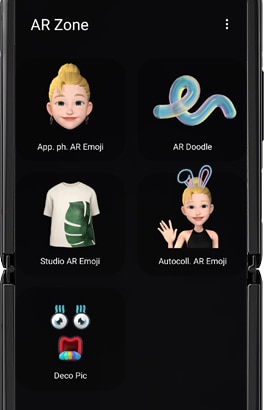
Comment activer l'AR Zone dans le Galaxy Z Flip
Pour activer l'AR Zone, suivez l'une des deux méthodes suivantes :
- Lancez l’application « AR Zone ».
- Allez dans l’application « Appareil photo » → « PLUS » → « AR Zone ».
Remarque : Les fonctionnalités disponibles peuvent varier en fonction de la région ou du fournisseur de services.
Créez un « Mon AR Emoji » qui vous ressemble, prenez des photos et enregistrez des vidéos en utilisant « Mon AR Emoji » ou des émoticônes de personnages.
Étape 1. Appuyez sur l’icône « + » pour créer un nouvel emoji ; vous pouvez également sélectionner un émoji mignon existant.
Étape 2. Capturez votre propre visage au centre de l’écran pour l’aligner avec un nouvel emoji.
Étape 3. Sélectionnez le profil de votre emoji (homme, femme, garçon et fille).
Étape 4. Vous pouvez personnaliser votre style ou concevoir de nouveaux vêtements.
Étape 5. Appuyez sur « Suivant » après avoir configuré votre nouvel emoji ; vous pourrez changer de style la prochaine fois.
Étape 6. Vous pouvez désormais jouer, prendre des photos et enregistrer des vidéos avec votre emoji qui vous ressemble !
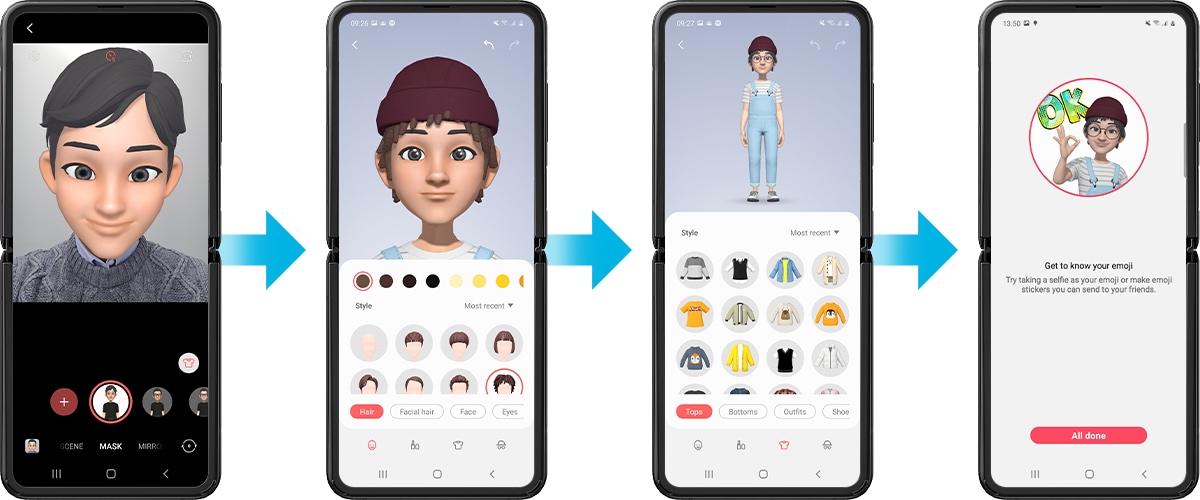
Remarque : cette image est donnée en anglais à titre d'exemple mais l’interface est disponible en français.
Créez votre propre autocollant avec les expressions et les actions de « Mon AR Emoji ».
Étape 1. Appuyez sur « Démarrer ».
Étape 2. Créez votre propre autocollant et enregistrez-le.
Étape 3. Sélectionnez les autocollants et téléchargez-les.
Étape 4. Vous trouverez vos propres autocollants emoji que vous avez téléchargés dans la galerie photos.
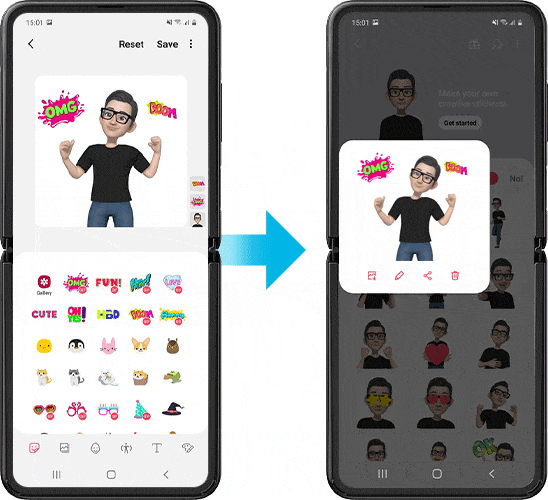
Remarque : cette image est donnée en anglais à titre d'exemple mais l’interface est disponible en français.
Vous pouvez enregistrer des vidéos amusantes en écrivant des mots ou en dessinant sur des visages ou ailleurs. Lorsque l’appareil photo reconnaît un visage ou un espace, les écritures sur le visage suivront les déplacements de ce dernier et les écritures dans l’espace resteront en place, même si vous bougez l’appareil photo.
Étape 1. Lorsque l’appareil photo reconnaît l’objet, la zone de reconnaissance apparaît à l’écran.
Étape 2. Écrivez ou dessinez dans la zone de reconnaissance. Si vous appuyez sur un point rouge « Enregistrer » et commencez à gribouiller, vous pouvez réaliser une vidéo de vous simultanément.
Étape 3. Appuyez sur « Enregistrer » pour enregistrer une vidéo.
Étape 4. Appuyez sur « Arrêter » pour mettre fin à l’enregistrement de la vidéo. Vous pouvez voir et partager la vidéo depuis la Galerie photos.
Merci pour votre avis
Veuillez répondre à toutes les questions.